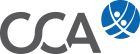1. Voraussetzungen
Menü Extras -> Optionen -> Einstellungen Vermittler
Hier wird sowohl die Vermittlerstruktur als auch die Provisionsauszahlung festgelegt, ehe der erste Vermittler angelegt wird. Nach Anlage des 1. Vermittlers ist es nicht mehr möglich diese Einstellungen zu ändern.
(Siehe auch Einstellungen für Vermittler)
2. Vermittler anlegen
- Erfassen Sie die Person wie gewohnt in der Datenbank oder wählen eine bereits bestehende Person.
- Klicken Sie auf die Lasche Vermittler
- Gehen Sie in den Bearbeitungsmodus
, klicken Vermittler anlegen und speichern
.
- Nochmals in den Bearbeitungsmodus
,klicken Sie auf VM-Objekt anlegen und speichern
.
- Bestätigen Sie den Hinweis mit OK.
2.1. Vermittler-Schema anlegen
Einstieg über Menü: Vermittlerprovision -> Schema
Hier erfassen Sie den jeweiligen %-Anteile wieviel der Vermittler von der gebuchten Maklercourtage verdient. (Ist das benötigte Schema bereits angelegt, fahren Sie mit Pkt. 2.2 fort.)
Bsp. der Vermittler erhält 50% von der gebuchten Provision:
- Wählen Sie die rechte Maustaste -> Neu
- Tragen Sie die Werte wie folgt ein:
2.2. Vermittlerstruktur - Zuordnung des VM-Schemas zum Vermittler
Einstieg über Menü Vermittlerprovision -> StrukturIn der oberen Liste steht der Vermittler zur Auswahl.
In der unteren Liste ist das Vermittlerobjekt (=zugeordneter Vermittler) ersichtlich.
Wählen Sie rechte Maustaste -> Eigenschaften oder Doppelklick auf den zugeordneten Vermittler (Vermittlerobjekt).
2.2.1. Beschreibung
Bezeichnung: Kann beliebig definiert werden, wird in Vermittler-Auswahllisten angezeigt.
Status: Aktiv/ Inaktiv (=Unbeteiligt, Kundenwunsch)
Beginndatum: 01.01.1900 wird von uns vorgeschlagen, da beim Einsetzen eines Vermittlers in einen Vertrag das Beginndatum des Vermittlers vor bzw. zumindest gleich mit dem Beginndatum des Vertrages zu sein hat (verhindert Buch zuklappen). Tipp: der Einfachheit halber das Beginndatum immer mit 01.01.1900 beginnen lassen. Um den Vermittler auswählen zu können, ist es notwendig, das Häkchen bei erscheint in Vermittler Auswahllisten zu setzen.
Ist Teilungsberechtigt: Ein Vermittler teilt sich die Provision zu ausgewählten Verträgen mit einem 2. Vermittler. Dieser wird im Vertrag-Detail unter der Lasche Optionen definiert.
Kostenstelle: Soll ein Vermittler nur einen bestimmten %-Satz vom Schema erhalten, kann dieser hier festgelegt werden und es muss kein neues Schema angelegt werden.
Kopf Abrechnung: Hier übernimmt ein Vermittler die Auszahlung eines anderen Vermittlers. D.h. in der Kopfabrechner (in der Regel eine Firma) bekommt das Geld für die Sub-Vermittler weiter überwiesen.
Bestandsprovision/ Beratungsprämie: (nur für einen speziellen Kunden eingerichtet)
Kostenbeitrag: Umbuchungslauf, wenn der Vermittler monatlich für einen bestimmten Betrag aufkommen muss (Bürokosten etc.)
2.3. Provisionsschablone
Hier werden die Parameter für die Ansprüche des Vermittlers zur Abrechnung in der Datenbank eingegeben.
Nach Auswahl der Mindestangaben Schema, Konto und Startdatum, die Bearbeitung (ersichtlich am Beginn der Zeile) durch Klick in die nächste Zeile abschließen.
Es ist möglich, pro Versicherung ein anderes Schema zu hinterlegen. Unter VU wird die entsprechende Versicherung ausgewählt.
Bedeutet z.B. VM erhält 10% bei Donau und bei allen anderen VU’s 50%.
Es kann auch ausgewählt werden, dass ein Schema für eine bestimmte Spartengruppe z.B. KFZ gilt. (gibt man nur die Spartengruppe an, gilt es bei allen Sparten, die dieser Spartengruppe zugeordnet sind – unabhängig welche VU) Man benötigt dann zumindest eine 2. Zeile, in der man ein Schema einträgt, welches für alle restlichen Sparten gilt.
3. Standardvermittler im Vertrag
Ist für alle Verträge eines Kunden ein Vermittler zuständig, kann in der Person dieser als Standard-Vermittler hinterlegt werden.
Dieser Standard-Vermittler wird bei Anlage des Vertrages bzw. Sparte sofort als Auswahl übernommen (eine Änderung in der Sparte ist jederzeit möglich).
3.1. Vermittler einsetzen
Vertragskopf wird wie gewohnt angelegt. In der Sparte wird es - zusätzlich zur Auswahl des Provisionsschemas - notwendig einen Vermittler auszuwählen.
Das Buch wird zugeklappt und ein (oder mehrere) Vermittlerbeleg (Beleg VM) wird erstellt.
3.2. Vermittlerbeleg (Beleg VM)
Im Vermittlerbeleg eines Vertrages sieht man welchen prozentuellen Anteil (gemäß den Eingaben in der Struktur) der Vermittler von der Maklercourtage erhält. Dieser Beleg generiert sich beim Buch zuklappen. Es sind die Grundlagen für die Berechnung zusammengefasst. Im Beleg können noch individuelle Änderungen pro Vertrag gemacht werden (unabhängig vom Schema)
In der Listenansicht sieht es ähnlich aus, wie in der Schemaübersicht (Vermittlerprovision \ Schema). Bei Proz.A ist der prozentuelle Anteil für Abschluss und Proz.F. der prozentuelle Anteil für Folge ersichtlich. Zusätzlich wird die Dauer des Beleges angezeigt.
Der Beleg VM im Detail:
Sobald eine Maklerbuchung getätigt wird, erstellt sich aufgrund des Beleges VM, ein fälliger Betrag unter Courtage VM.
4. Vermittler Auszahlung
Sofern ein bestimmter VM ausgezahlt werden soll, kann dieser VM „namentlich“ aufgerufen werden. Oder es werden alle verfügbaren Vermittler in der Übersichtsliste aufgerufen und die gewünschten Vermittler markiert.
Menüleiste: Vermittlerprovision -> Auszahlung
Buchungsdatum ab / Buchungsdatum bis – hier wählt man die Daten des Zeitraumes aus, zu den Maklerbuchungen getätigt wurden. Zahlungsdatum (= Buchungsdatum Vermittler) empfiehlt es sich einen Tag zu wählen welcher im abgefragten Zeitraum liegt.
Hier selektiert man nach Abschluss/Folge und nur offene Beträge (stehen Stornoreserven zur Auszahlung an, können auch diese mit selektiert werden).
Standardauszahlungstext erlaubt es einen Text zu den Zahlungen einzutragen.
Fäll.Datum heranziehen bezieht sich auf die Stornoreserve. Ist es nicht angehakt, werden die Stornoreserven aufgrund des Buchungsdatum der Maklercourtage angezeigt und können sofort an den VM ausbezahlt werden. (obwohl die Fälligkeit der einbehaltenen Stornoreserve in der Zukunft liegt). Wird Fäll.Datum heranziehen ausgewählt, können die Stornoreserven nur zum tatsächlichen Fälligkeitsdatum der Stornoreserve ausbezahlt werden.
Wird es angehakt, erscheinen nur Stornoreserven, die im Buchungszeitraum fällig sind (Fälligkeitsdatum) In unserem Beispiel keine.
Um die Auszahlung durchzuführen, klickt man auf Alle auswählen.
Alle Zeilen erhalten dadurch ein Häkchen bei Bez. Noch ist es möglich einzelne Zeilen abzuwählen (klick auf das Häkchen).
Um die Auszahlung durchzuführen, klickt man auf um auszuzahlen.
5. Vermittlerprovisionsbericht
Berichte sind abrufbar, wenn ein oder mehrere Vermittler in der Listenansicht ausgewählt sind.
Menüleiste: Vermittlerprovision -> Bericht
Das Datum des Abrechnungszeitraumes laut Auszahlung wird eingetragen.
Export bietet die Erstellung einer PDF oder Excel-Datei. Mit der Seitenansicht wird der Bericht sofort geöffnet.
| Anhang | Größe |
|---|---|
| 1.42 MB |